
Ha véletlenül megváltoztatja az érintőpad beállításait, ha az érintőpad működik, vagy ha újrakezdést szeretne testreszabás nélkül, akkor visszaállíthatja az érintőpad beállításait az alapértelmezettre a Windows 10 rendszerben.
A legtöbb laptop manapság olyan érintőpadokkal rendelkezik, amelyek sokkal többet tesznek, mint kattintás és görgetés. Két, három, sőt négykezes mozdulatot is tartalmaz, hogy könnyebben eligazodhasson a Windows gépén. Rendelheti ezeket a gesztusokat olyan funkciókhoz, amelyek megnyitják a Cortanát, váltanak az aktív ablakok között, és megnyitják a műveleti központot. Ezenkívül megváltoztathatja a görgetés érzékenységét, vagy sem tiltsa le az érintőpadot, amikor külső egeret csatlakoztat . Ha egy csomó testreszabást végzett, és elölről akarja kezdeni, vagy ha problémát tapasztal, az alapértelmezett beállítások visszaállítása segíthet.
ÖSSZEFÜGGŐ: A számítógép érintőpadjának letiltása, amikor külső egeret csatlakoztat
Az érintőpad alapértelmezett beállításainak visszaállítása
Az, hogy miként állítja vissza az érintőpadot az alapértelmezett beállításokra, attól függ, hogy van-e telepítve további gyártói illesztőprogram az érintőpadhoz, és melyik gyártó építette az érintőpadot.
A Windows 10 rendszerben két helyen konfigurálhatja az érintőpad beállításait: a Windows Beállítások alkalmazásban és az érintőpad gyártójának illesztőprogramjai által biztosított speciális eszközön (ha vannak telepítve). Sajnos ez a két különböző alkalmazás nem mindig elég okos ahhoz, hogy szinkronizálódjanak egymással. Tehát, ha például módosította a Windows beállításait és a gyártó eszközét, akkor mindkét helyen vissza kell állítania azokat.
A Windows beállításaiban ez rendkívül egyszerű. Kattintson a Windows + I gombra a Beállítások alkalmazás megnyitásához. A főoldalon kattintson az „Eszközök” kategóriára.
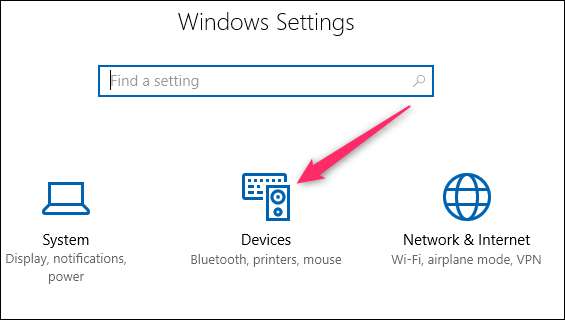
Az Eszközök oldalon válassza ki a bal oldalon található „Touchpad” kategóriát.
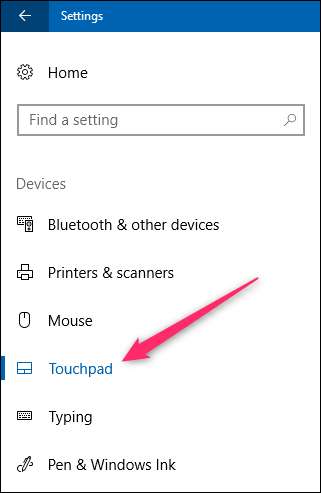
A jobb oldalon görgessen kissé lefelé, majd kattintson az „Érintőpad visszaállítása” részben található „Visszaállítás” gombra.

Ha a gyártó telepítette az érintőpad szoftvert is, akkor ott is vissza kell állítania az érintőpad beállításait.
Számos laptopon a szoftver ikonja található a tálcán. Kattintson a „Rejtett ikonok megjelenítése” nyílra a tálca bal végén, és keressen egy ikont, amely hasonlít az érintőpadra. Kattintson vagy kattintson rá duplán (a különböző gyártók ezt másképp teszik) az érintőpad beállításainak megnyitásához.
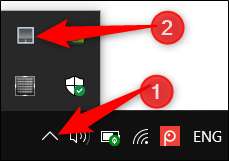
Ha nem lát ott egy ikont, akkor a Windows Beállítások alkalmazásán keresztül is elérheti ezeket a beállításokat. Vissza ugyanarra az Touchpad fülre, ahol visszaállítja a Windows érintőpad beállításait, görgessen még egy kicsit lefelé, és kattintson a „További beállítások” linkre.
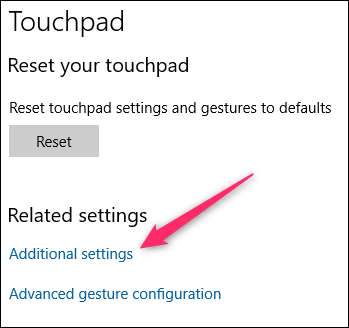
Ez megnyitja az Egér tulajdonságai párbeszédpanelt. A tetején egy olyan fület kell látnia, amely hozzáférést kínál a gyártó érintőpadjának szoftveréhez. Egy Dell laptopon van egy „Dell Touchpad” fül. Ezen a lapon rákattinthatunk a „Kattintson ide a Dell érintőpad beállításainak megjelenítéséhez” linkre.
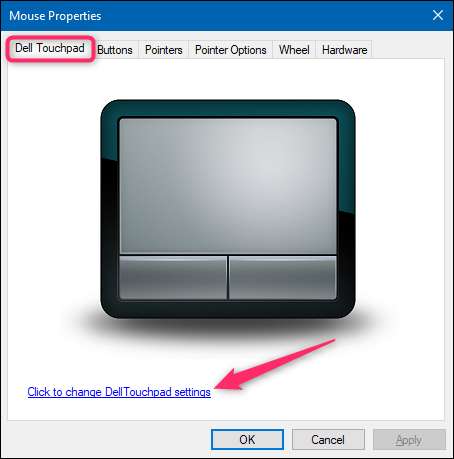
Ez megnyitja a Dell mutatóeszközök eszközét, ahol az „Alapértelmezett” gombra kattintva visszaállíthatjuk az itt konfigurált érintőpad beállításait.
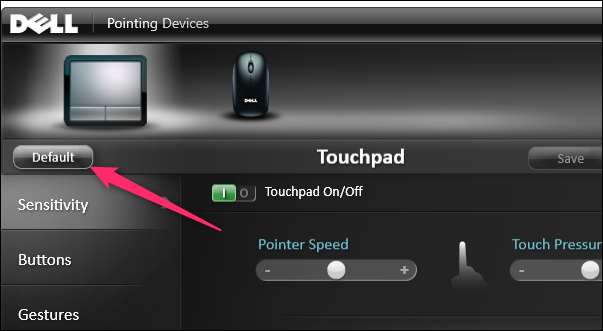
Piszkálni kell a gyártó által biztosított eszközben, de a visszaállítási funkciót általában elég könnyű megtalálni. Itt van az ASUS Smart Gesture alkalmazásban egy ASUS laptopon.
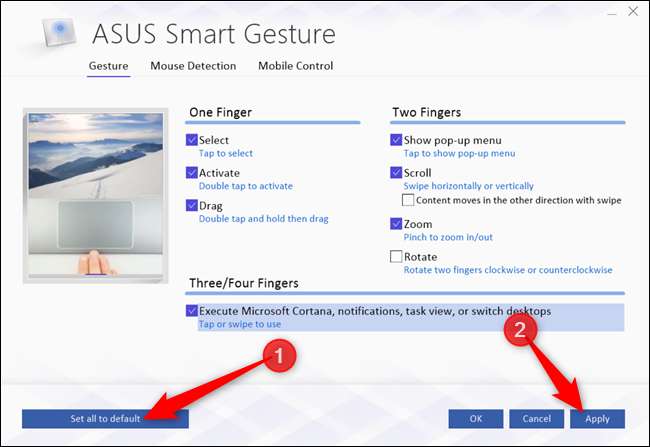
Kicsit bosszantó, hogy a Windows 10 beállításai általában nem szinkronizálódnak a gyártó eszközében lévőkkel, de legalább könnyű visszaállítani mindkettőt, amikor szükséges.







